文章詳情頁
Win10雙顯卡切換到獨立顯卡的具體操作步驟
瀏覽:109日期:2022-09-23 15:05:18
Win10系統雙顯卡如何切換到獨立顯卡?如今很多電腦都配置了雙顯卡,尤其是對于那些最求顯卡性能的游戲玩家們,但很多用戶裝了雙顯卡不知道如何進行切換,下面小編就和大家分享下Win10雙顯卡切換到獨立顯卡的具體操作步驟。
切換顯卡的具體操作步驟:
1、首先鼠標右鍵單擊此電腦,選擇屬性,如下圖所示:
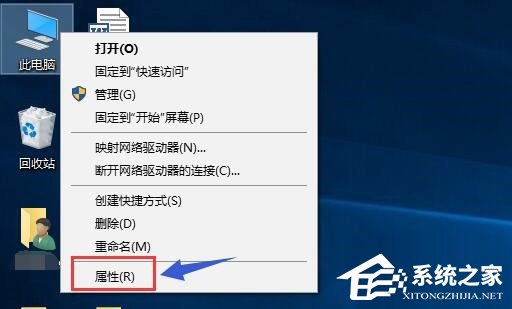
2、在屬性界面點擊設備管理器,如下圖所示:
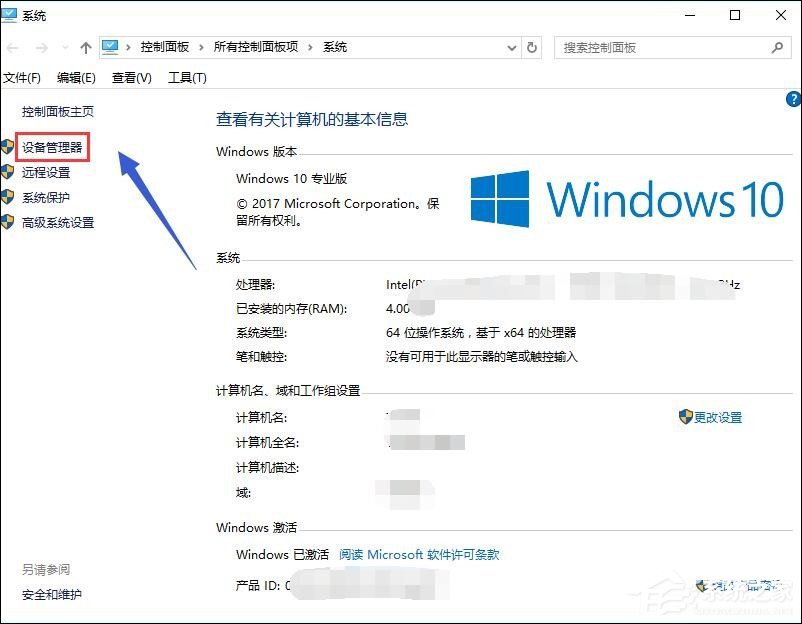
3、在設備管理器找到顯示適配器選項,如下圖所示:
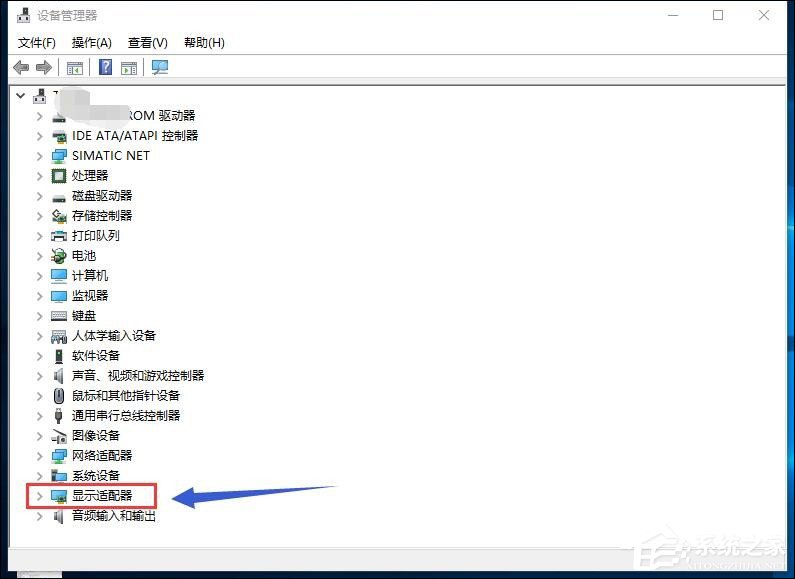
4、打開顯示適配器選項,可以看到兩個選卡列表,第一個是集成顯卡,第二個是獨立顯卡,如下圖所示:
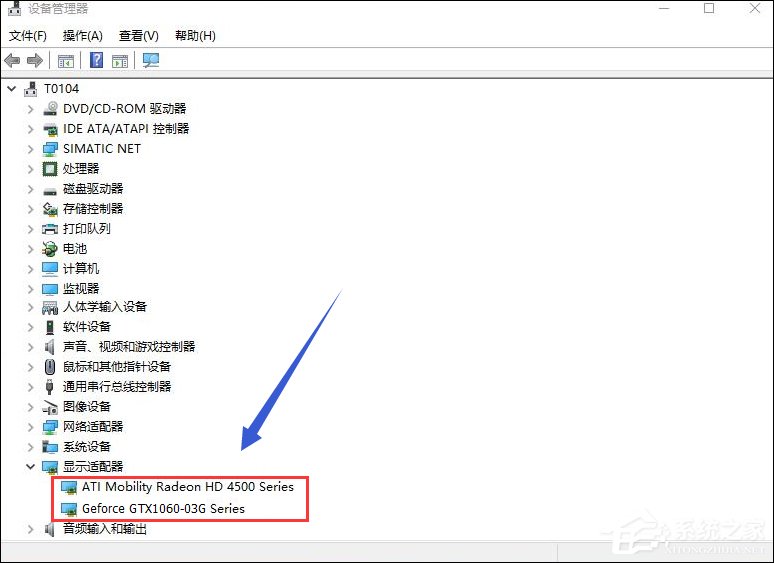
5、首先右鍵單擊集成顯卡,選擇禁用設備,如下圖所示:
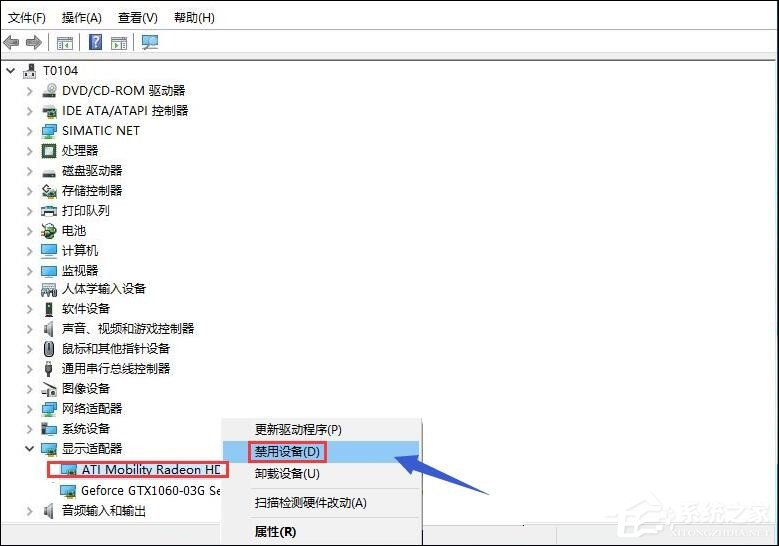
6、系統提示設備將停止運行,點擊是按鈕,集成顯卡被禁用了,屏幕會瞬間閃爍一下,一般此時會自動啟用獨立顯卡,不行的話手動啟動,往下看如下圖所示:

7、我們接著來手動啟動獨立顯卡,右鍵單擊獨立顯卡,選擇啟用設備即可,如下圖所示:
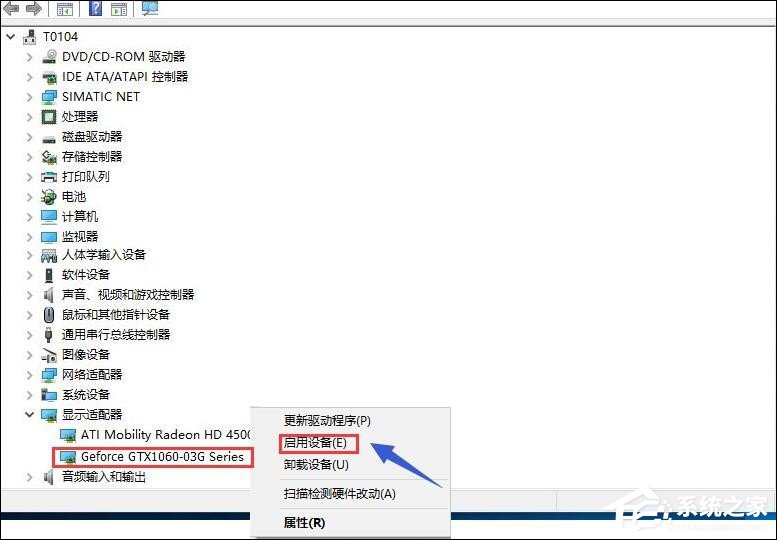
以上就是小編和大家分享的Win10雙顯卡切換到獨立顯卡的具體操作步驟,用戶們按上述操作即可切換顯卡。
相關文章:
1. Win11檢測工具在哪下載?Win11檢測工具下載地址及方法分享2. Win10任務欄不會隱藏怎么辦?Win10隱藏任務欄教程3. Win10玩植物大戰僵尸原版時顯卡驅動怎么更新?4. Win7系統DNS錯誤怎么辦?5. Win7如何共享打印機?共享打印機的方法6. 如何一鍵關閉所有程序?Windows系統電腦快捷關閉所有程序教程7. Win10怎么卸載virtualbox?Win10升級提示立即卸載virtualbox怎么卸載?8. 榮耀MagicBook筆記本怎樣安裝win10系統 安裝win10系統方法介紹9. 非uefi怎么安裝Win11?非uefi安裝Win11的方法教程10. Win10 20H2文件夾隱藏了怎么顯示?
排行榜

 網公網安備
網公網安備